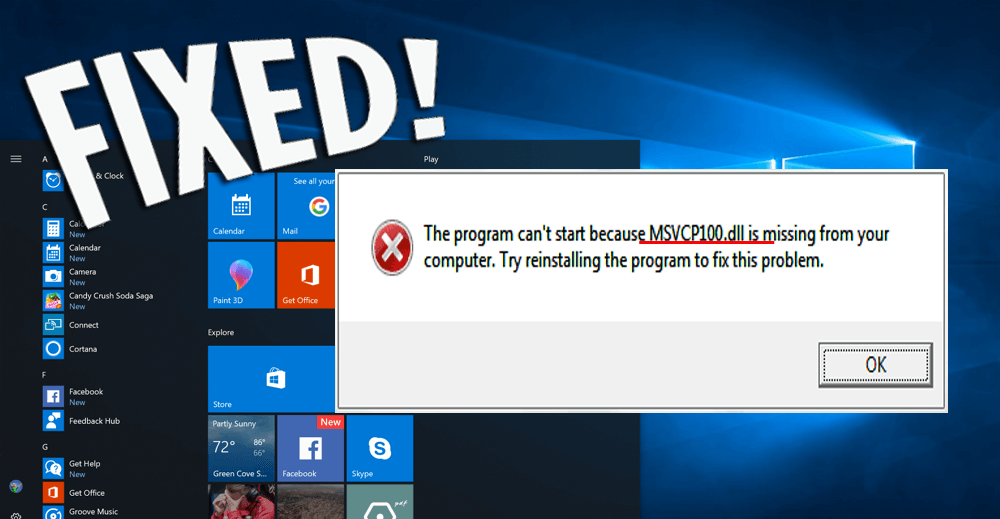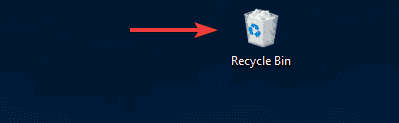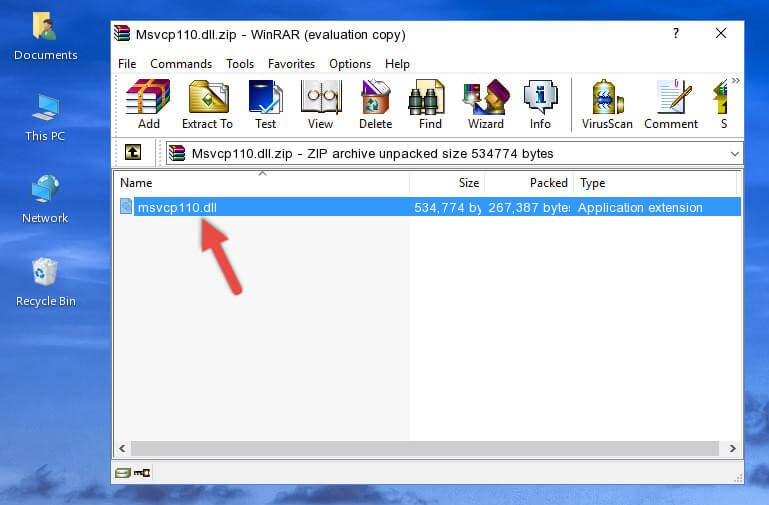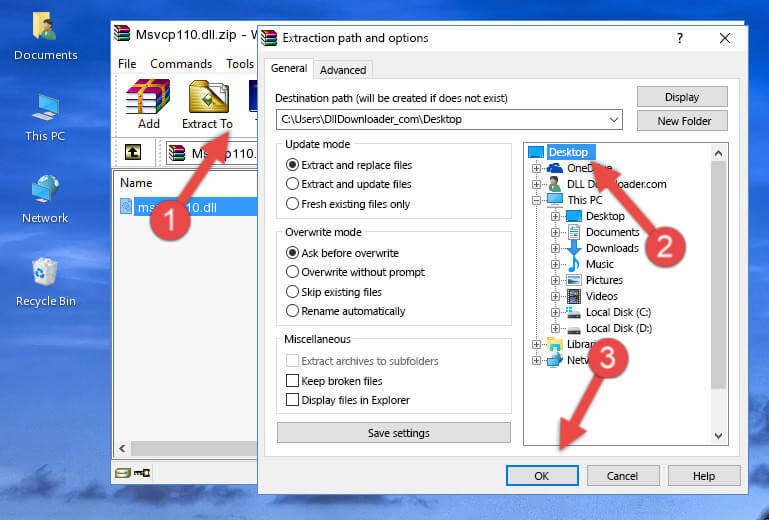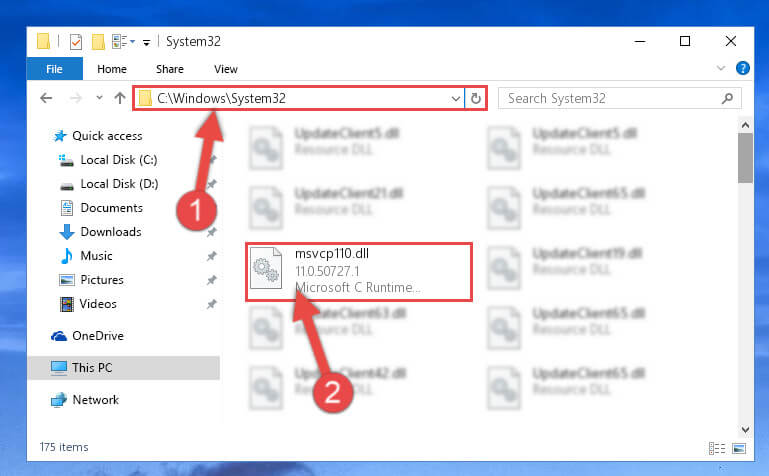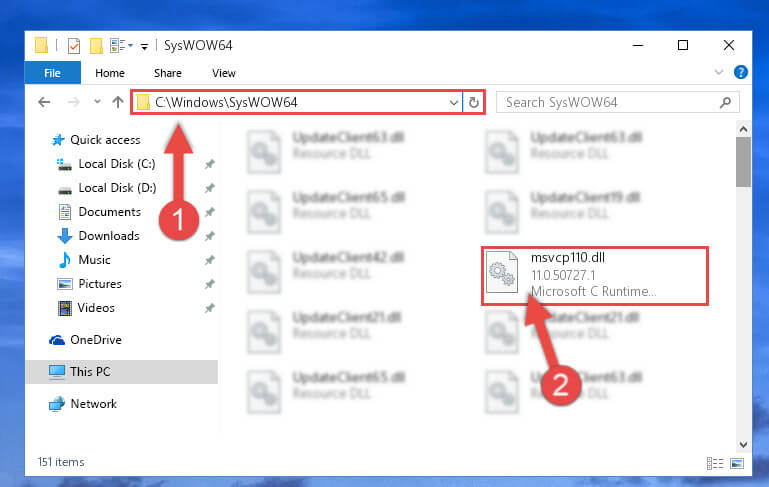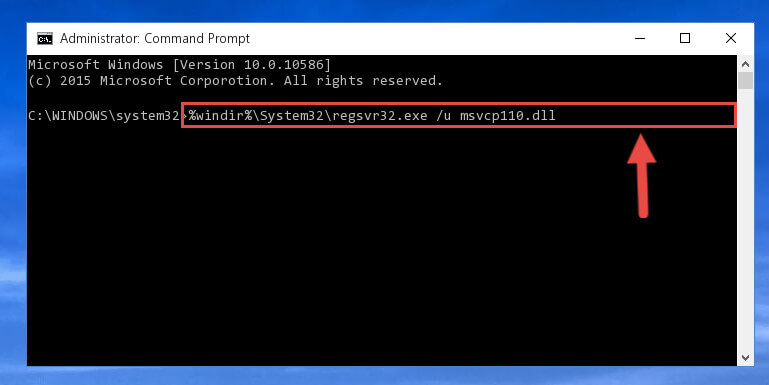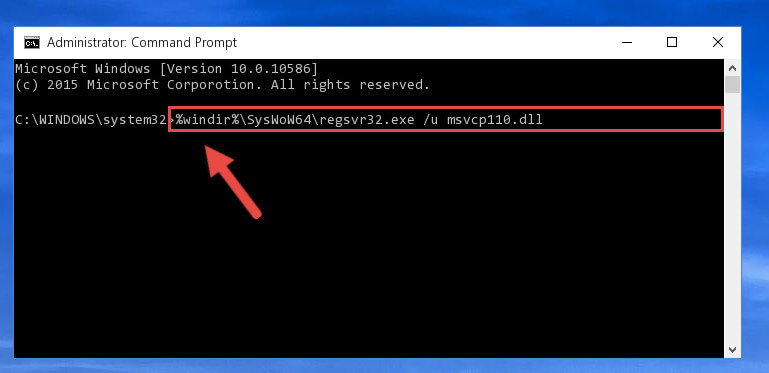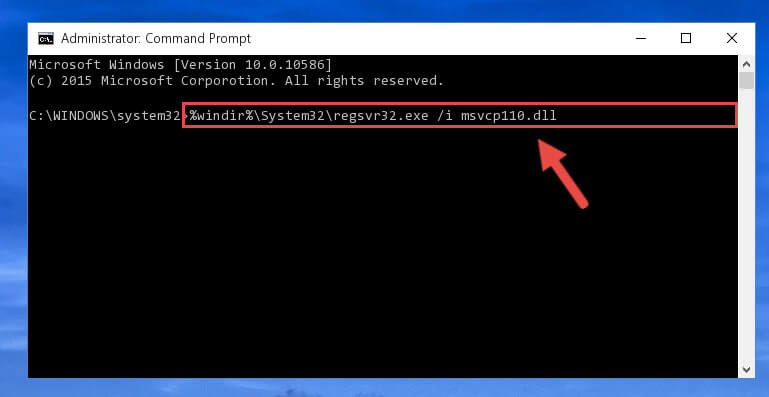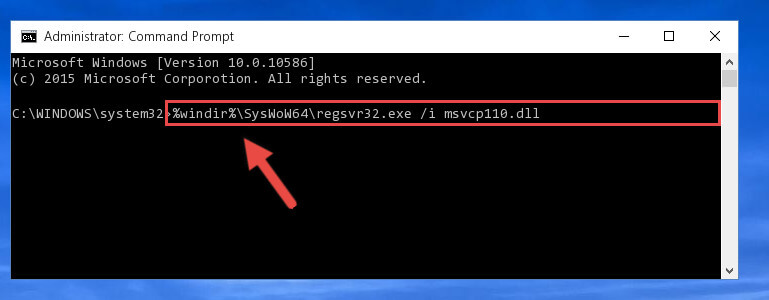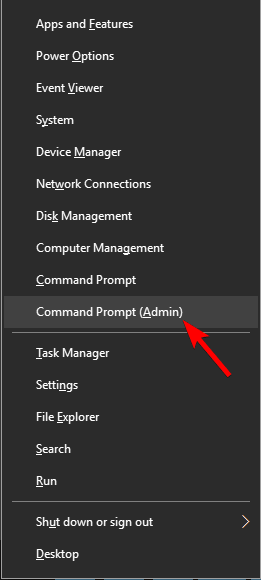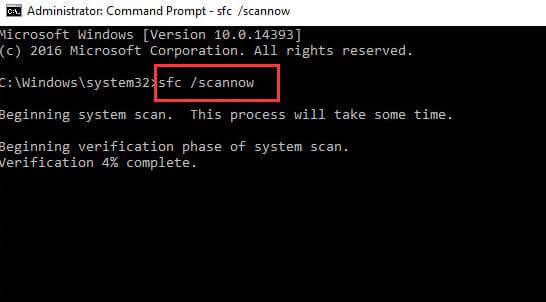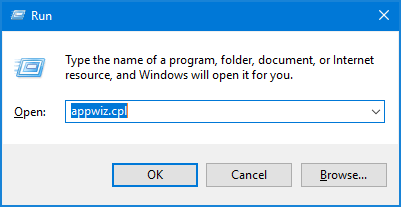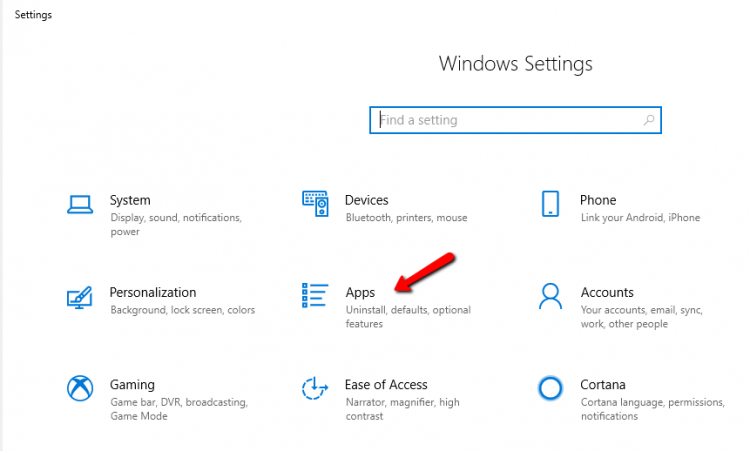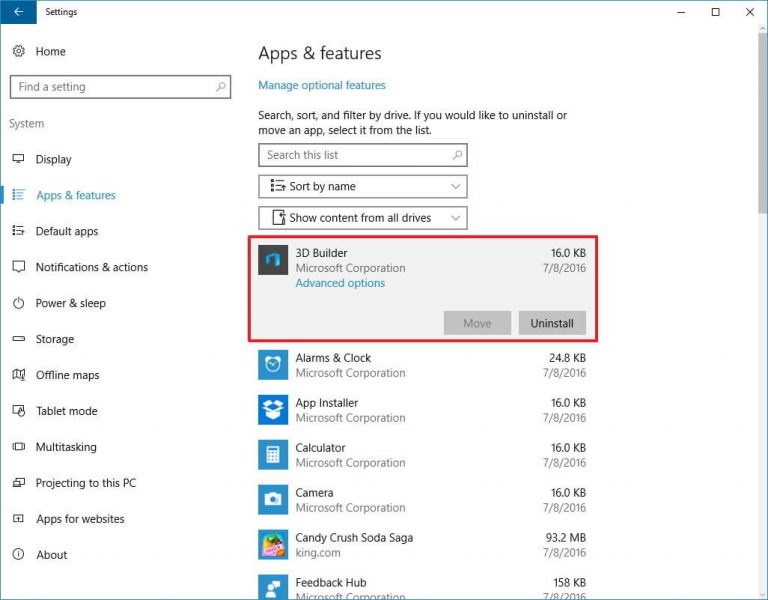Kunt u een game niet uitvoeren of Adobe-toepassing bijwerken? Zit uw upgradeproces tussendoor vast?
Zo JA, dan kan het zijn dat er een msvcp110.dll ontbreekt foutmelding op uw Windows-scherm.
Deze DLL-fout is een van de vervelende fouten omdat deze tijdens het upgradeproces wordt verwijderd of zoekgeraakt en een foutmelding geeft:
Het programma kan niet starten omdat MSVCP110.dll ontbreekt op uw computer. Probeer het programma opnieuw te installeren om dit probleem op te lossen.
Om van deze msvcp110 dll-fout af te komen, bent u misschien op zoek naar een oplossing, dan is dit artikel iets voor u.
Hier krijgt u de oplossingen voor probleemoplossing die u zullen helpen bij het gemakkelijk oplossen van de msvcp110.dll ontbrekende Windows 10-fout.
Wat veroorzaakt de ontbrekende fout Msvcp110.Dll?
Er zijn een paar redenen die verantwoordelijk zijn voor de ontbrekende fout msvcp110.dll in Windows 10.
- Corrupte systeembestanden
- Virus- of malware-infectie
- Verouderde Windows OS
- Hardwarestoring
- Registerprobleem
Nu, dat u de oorzaken van de msvcp110.dll-fout kent. Bekijk de veelvoorkomende foutmeldingen en ze gaan naar de oplossingen.
Gewone Msvcp110.Dll foutmeldingen
- “Msvcp110.dll niet gevonden.”
- “Kan msvcp110.dll niet registreren.”
- “Het bestand msvcp110.dll ontbreekt.”
- “Kan C: \ Windows \ System32 \\ msvcp110.dll niet vinden.”
- “Msvcp110.dll Toegangsfout.”
- “Kan Windows 8 Pro niet starten. Er ontbreekt een vereist onderdeel: msvcp110.dll. Installeer Windows 8 Pro opnieuw. “
- “Deze toepassing kan niet worden gestart omdat msvcp110.dll niet is gevonden. Herinstalleren van de applicatie kan dit probleem oplossen.”
Hoe MSVCP110.DLL ontbrekende Windows 10 te repareren?
Laten we aan de slag gaan met de oplossingen en de msvcp110.dll ontbrekende Windows 10-fout probleemloos oplossen.
Oplossing 1: installeer het MSVCP110.DLL-bestand handmatig
Als u per ongeluk het bestand msvcp110.dll van uw Windows-besturingssysteem hebt verwijderd, kunt u het handmatig downloaden.
Volg de stappen om het DLL-bestand te installeren:
- Bezoek de Microsoft-website
- Downloaden Microsoft Visual C ++ Redistributable
- Installeer het gedownloade bestand
- Start uw pc opnieuw op
Hierdoor wordt het MSVCP110.dll-bestand geïnstalleerd en kan het het beschadigde vervangen, waardoor de ontbrekende fout in het MSVCP110.dll-bestand wordt opgelost.
Oplossing 2: herstel het bestand Msvcp110.Dll uit de Prullenbak
Als u per ongeluk het MSVCP110.dll-bestand hebt verwijderd, kunt u te maken krijgen met de ontbrekende Windows 10-fout msvcp110.dll, maar het bestand wordt niet permanent van uw computer verwijderd.
Controleer de prullenbak voor het bestand msvcp110.dll en herstel het. Volg hiervoor de stappen:
- Klik op het pictogram Prullenbak en open het
- Zoek naar het bestand msvcp110.dll
- Selecteer dll-bestand, klik er met de rechtermuisknop op en klik op herstellen
Nu u het bestand heeft hersteld. Probeer uw Windows te upgraden en kijk of de msvcp110.dll-fout is verdwenen of niet.
Oplossing 3: Download en kopieer het bestand msvcp110.dll naar de map Windows
Om msvcp110.dll ontbrekende Windows 10-fout te herstellen, moet u de compatibele versie van dat bestand downloaden en vervolgens naar de systeemmap kopiëren.
Volg hiervoor de onderstaande stappen:
- Het bestand Msvcp.dll wordt gedownload in een .zip-indeling
- Pak het gedownloade bestand uit en kopieer het naar het bureaublad
- Kopieer het bestand msvcp110.dll en plak het in de onderstaande map:
C:\Windows\System32
- Plak voor een 64-bits versie van Windows het bestand msvcp110.dll in een andere map:
C:\Windows\sysWOW64
- Open nu de opdrachtprompt met beheerdersrechten en typ de volgende opdrachten:
%windir%\System32\regsvr32.exe /u Msvcp110.dll
- Typ de onderstaande opdrachten voor een 64-bits versie van Windows:
%windir%\SysWoW64\regsvr32.exe /u Msvcp110.dll
- Om een schoon register te maken, typt u de onderstaande opdracht in de opdrachtprompt:
%windir%\System32\regsvr32.exe /i Msvcp110.dll
- Voor de 64-bits versie van Windows is hier de opdracht:
%windir%\SysWoW64\regsvr32.exe /i Msvcp110.dll
Nadat alle opdrachten zijn uitgevoerd, kunt u het bestand installeren en een toepassing uitvoeren zonder dat de fout msvcp110.dll Windows 10 mist.
Oplossing 4: voer SFC-scan uit
Als uw Msvcp110.Dll ontbreekt, kan deze worden vervangen door uw pc te scannen met SFC-scan. Het herstelt de beschadigde systeembestanden en lost de fout op. Volg de onderstaande stappen om een SF-scan uit te voeren:
- Klik op het Windows-pictogram
- Typ cmd en selecteer de optie Als administrator uitvoeren
- Typ in het opdrachtpromptvenster de onderstaande opdracht en druk op de enter-toets:
Sfc/scannow
Wacht tot het scannen is voltooid en probeer vervolgens een toepassing uit te voeren die Msvcp110.Dll Ontbrekende Windows 10 laat zien. Deze keer zal de fout niet langer op het scherm verschijnen.
Oplossing 5: voer een schone herinstallatie van een programma uit
Het opnieuw installeren van een programma kan helpen bij het oplossen van de ontbrekende foutmelding msvcp110.dll.
Hier zijn de stappen om dit te doen:
- Druk op de Windows + R-toets
- Typ appwiz.cpl en klik op OK
- Of u kunt naar instellingen gaan
- Klik op Apps-sectie
- Klik op Apps en functies
- Selecteer de apps die de msvcp110 dll-fout veroorzaken
- Klik erop en klik op de verwijderknop
- Klik op JA op de bevestiging
Nadat het programma is verwijderd, start u uw pc opnieuw op en controleert u of de msvcp110.dll Windows 10-fout is opgelost of niet.
Installeer nu het programma opnieuw en voer hetzelfde programma opnieuw uit dat de DLL-fout toont en kijk of de fout zich blijft voordoen of niet.
Als deze oplossingen niet genoeg voor u zijn en u meer handmatige oplossingen wilt, gaat u naar dit artikel – DLL-fouten herstellen?
Gemakkelijke oplossing om Msvcp110.Dll ontbrekende fout te herstellen
Hoewel de bovenstaande oplossingen voor u zullen werken bij het oplossen van de msvcp110.dll ontbrekende Windows 10-fout.
Maar als u een niet-technisch persoon bent en de moeilijkheid vindt om de opdrachten uit te voeren, dan is hier een gemakkelijke oplossing voor u.
Probeer de PC Reparatie Tool. Dit is een geavanceerde reparatietool die alle Windows-pc-gerelateerde fouten en problemen oplost en deze automatisch oplost.
Fouten zoals DLL, BSOD, register, spel, bijwerken en vele anderen, voorkomen pc tegen virussen, repareren beschadigde of corrupte bestanden en optimaliseren ook de prestaties van uw pc, net als een nieuwe.
Krijgen PC Reparatie Tool om Msvcp110.Dll Ontbrekende fout te repareren
Gevolgtrekking
Ik heb de oplossingen opgesomd die voor u werken bij het wegwerken van de Msvcp110.Dll Windows 10-fout. Nu is het jouw beurt om ze toe te passen en het probleem op te lossen.
Als handmatige oplossingen niet werken, probeer dan de gemakkelijke manier hierboven.
Ik hoop dat dit artikel nuttig blijkt te zijn bij het oplossen van de DLL-fout en uw andere vragen.
Hardeep has always been a Windows lover ever since she got her hands on her first Windows XP PC. She has always been enthusiastic about technological stuff, especially Artificial Intelligence (AI) computing. Before joining PC Error Fix, she worked as a freelancer and worked on numerous technical projects.